Importando dados de IoT para EAM-BC com Power Automate - Sem necessidade de codificação
Este artigo mostra como integrar o EAM for Business Central (EAM-BC) ao Azure IoT Central e permitir que os profissionais de manutenção rastreiem dados de muitos sensores IoT em um só lugar.
Estamos vivendo em uma época em que tudo está conectado. Telefones, TVs e todos os equipamentos em sua casa. O mesmo vale para as empresas de manufatura. Hoje em dia, você pode conectar qualquer um dos seus equipamentos. Mas quais são os benefícios? Você pode rastrear todos os dados críticos para suas máquinas, como vibrações, temperatura, humanidade e muito mais.
Você pode imaginar que seu negócio iria parar porque você não respondeu a um problema no devido tempo? Já imaginou perder tempo de produção ou, pior ainda, pedidos e clientes?
Você pode evitar essas perdas monitorando os dados do sensor IoT. Alguns deles são tão pequenos que você nem os notaria – por exemplo, alguns deles são do tamanho de um pacote de Tic Tacs. O preço desses sensores caiu nos últimos anos, o que permite ampliar o uso para muitos outros dispositivos. Muitas plataformas podem ajudá-lo com isso. Um deles é o Azure IoT Central (https://azure.microsoft.com/en-us/services/iot-central/).
Instalando o dispositivo IoT e conectando-se ao Azure IoT Central em cinco minutos
Depois de criar o aplicativo no Azure IoT Central, você pode começar a criar seus painéis em apenas alguns minutos a partir dos modelos fornecidos ou pode criar seu aplicativo do zero.
Vamos ver nosso exemplo de demonstração. Nosso cliente, Foody Goodie, é uma empresa fabricante e precisa rastrear a temperatura e a umidade em seus dois pavilhões de produção.
Para isso, eles compraram dois dispositivos IoT e os colocaram nos corredores. Os dispositivos são muito básicos para este exemplo, mas podem rastrear a temperatura, umidade e pressão.
Instalação do dispositivo IoT
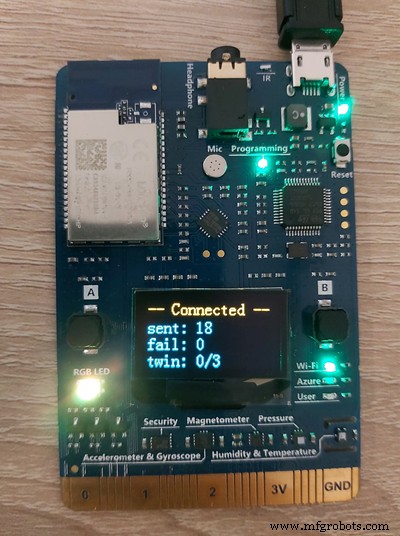
Instalar o dispositivo e conectá-lo ao Azure IoT Central levou menos de 5 minutos.
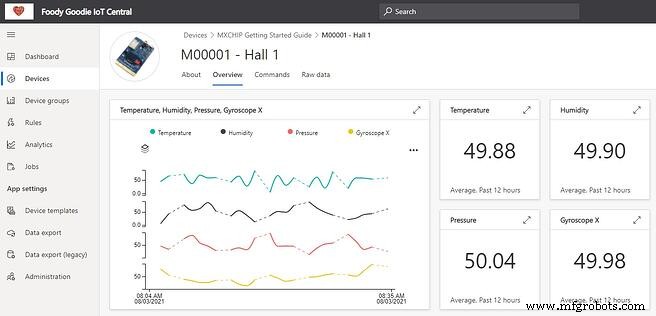
Os painéis apresentam todos os dados de IoT em um só lugar
O gerente de manutenção refina facilmente seu painel usando blocos que permitem rastrear os dados mais importantes de todos os dispositivos em um só lugar. Ele pode ver temperaturas e umidade mínimas no mês passado e dados em tempo real para esses fatores.
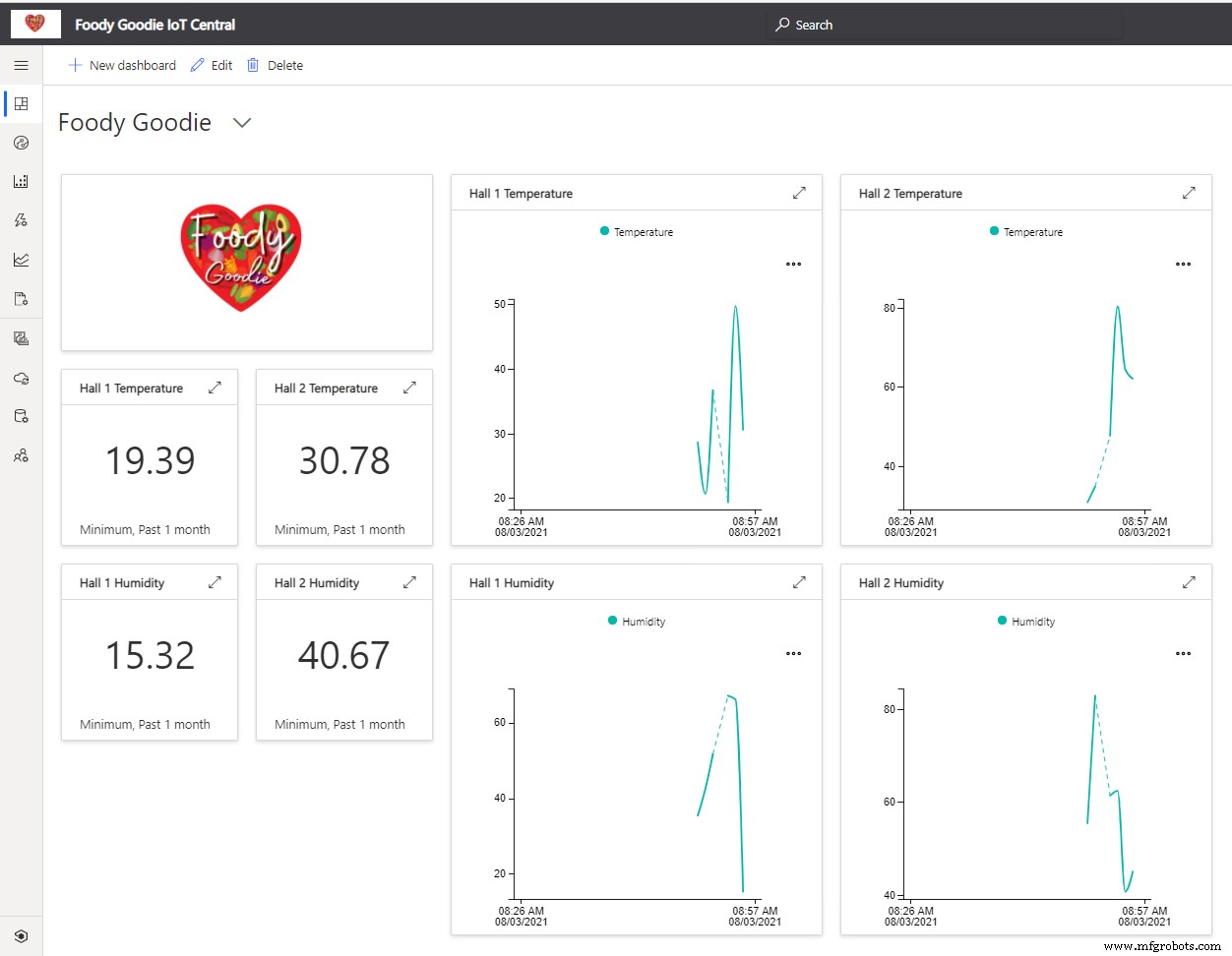
Use os dados do Sensor de IoT para gerar Ordens de Serviço
Os dados brutos dos sensores IoT são importantes, mas imagine se seu sistema de manutenção pode "ler esses dados" e, se necessário, agendar o trabalho que precisa ser feito pelos técnicos. Para isso, o gerente de manutenção criou uma nova regra no Azure IoT Central que, se a temperatura média dos últimos 5 minutos estiver abaixo de 70 F, envie um email.
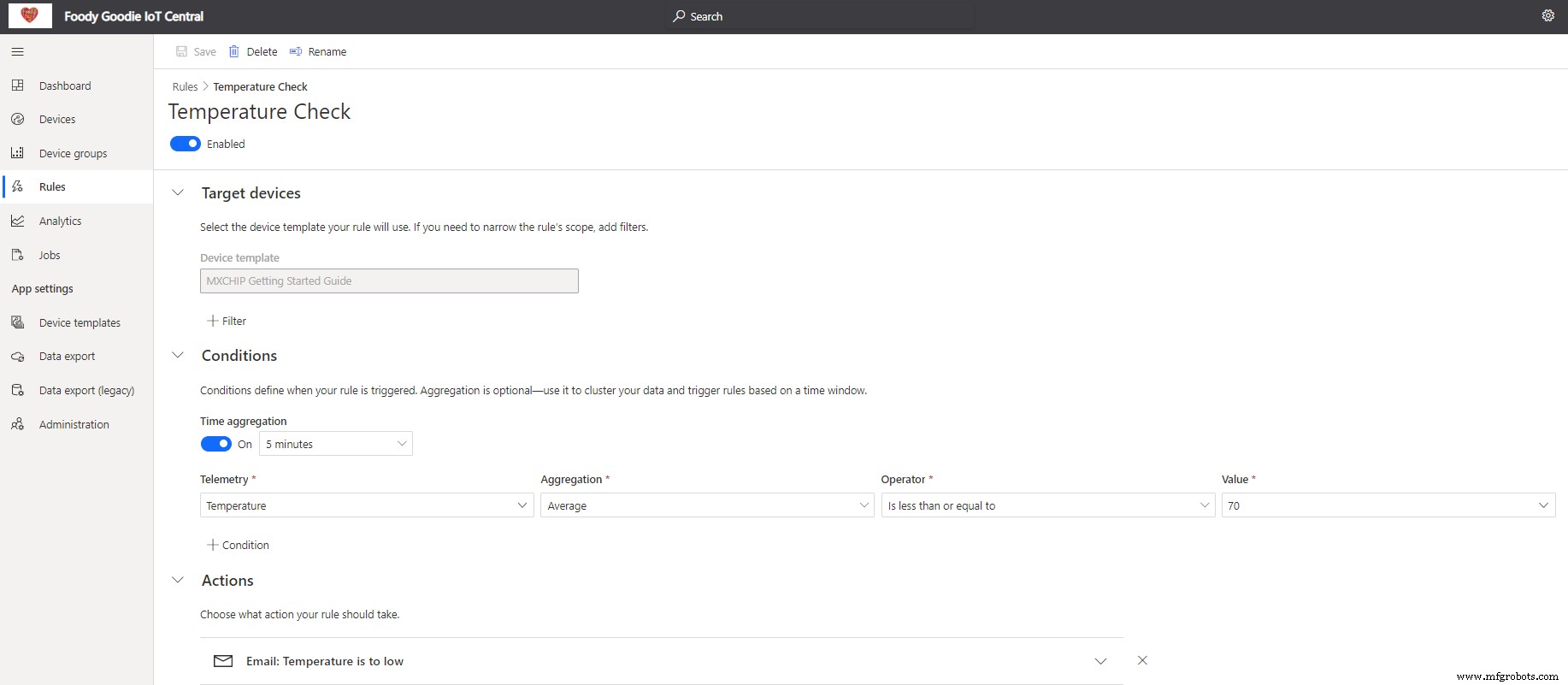
Em seguida, o gerente é sempre informado de que a temperatura está muito baixa. Mas na demonstração a empresa também quer criar automaticamente a ordem de serviço para os técnicos.
Foody Goodie usa o Dynamics 365 Business Central como seu sistema ERP (https://dynamics.microsoft.com/en-gb/business-central) com um complemento de manutenção Dynaway EAM (https://www.dynaway.com/eam -bc). No sistema, eles definiram os mesmos dispositivos que no Azure IoT Central.
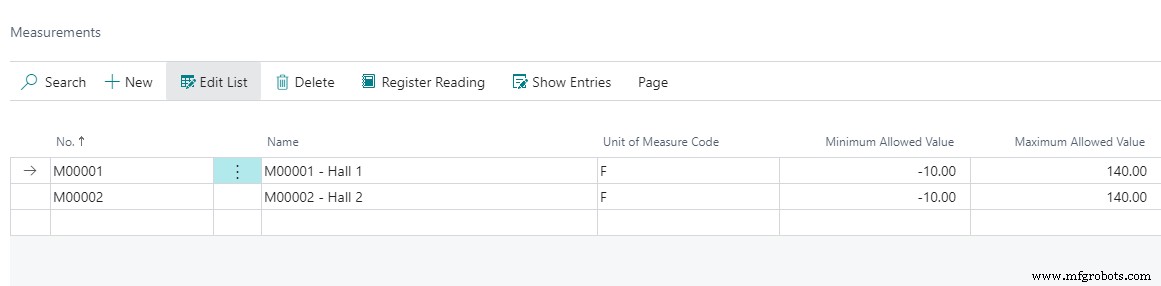
Dados de IoT acionam Plano de Ordem de Serviço no EAM-BC
O gerente também criou o Plano de Ordem de Serviço que informa ao sistema para acionar a ordem de serviço sempre que a temperatura no Hall 1 cair abaixo de 70 F. Ele também estimou que esse trabalho levará 30 minutos para o técnico.
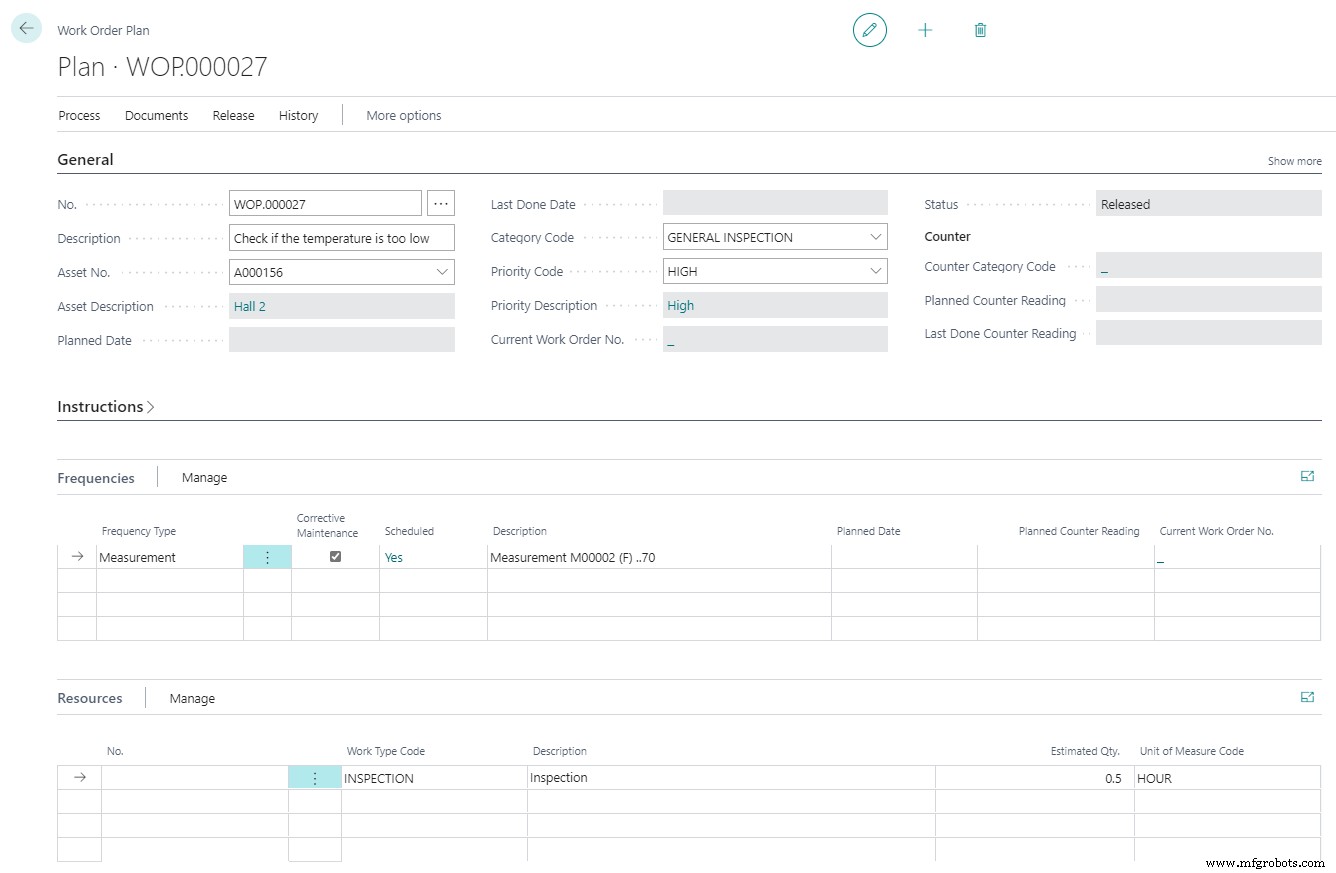
Importação de dados em três etapas com o Power Automate
Para importar os dados para o sistema, a empresa precisava usar o Power Automate. O Power Automate é uma ferramenta da Microsoft que permite a criação de fluxos automatizados sem desenvolvimento. Em apenas 3 etapas, o administrador do sistema conseguiu importar dados para o Business Central do Azure IoT Central.
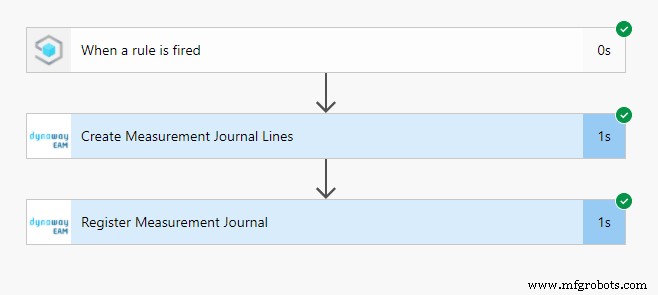
Os dados são importados automaticamente para o sistema de manutenção. Os dados contêm o número do dispositivo do Azure IoT Central, a hora em que a medição foi registrada e também o valor que foi enviado.

Durante o planejamento, o gerente vê que há algum trabalho adicional com base nas medições do dispositivo IoT. As Ordens de Serviço podem ser acionadas automaticamente ou o gerente pode revisá-las antes de criar as ordens de serviço.
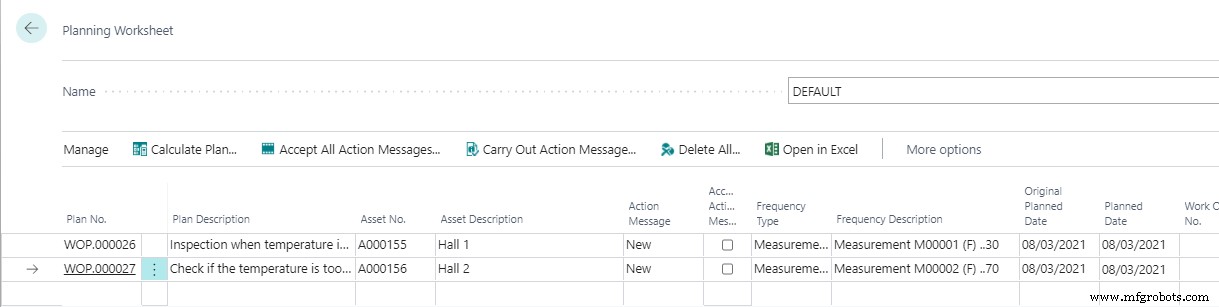
O técnico vê a ordem de serviço acionada
Após o planejamento, o técnico pode escolher a ordem de serviço e começar a verificar por que a temperatura no salão principal caiu.
Importando dados de IoT para o Business Central – passo a passo
Passo a passo para importar dados de IoT para o Business Central e acionar Ordens de Serviço com base nos dados do Sensor de IoT:
- Instale o Dynaway EAM em seu Dynamics 365 Business Central
- Criar no aplicativo IoT Central do Portal do Azure
- Criar um modelo de dispositivo no Azure IoT Central
- Configure e conecte o dispositivo IoT ao Azure IoT Central
- Criar medição na Central de negócios
- Configure a regra que acionará o envio de dados do Azure IoT Central
- Crie um plano de ordem de serviço com base na medição no Business Central
- Crie o Power Automate que será acionado pelo Azure IoT Central – quando uma regra for acionada. Adicione a ela duas ações Criar Linha do Diário de Medição e Registrar Linha do Diário de Medição. Verifique a especificação da API em https://help.dynaway.com/eam-bc/api/beta/

Manutenção e reparo de equipamentos
- O que eu faço com os dados ?!
- Começar a trabalhar com IoT
- Combate a inundações em áreas urbanas com soluções de rede IoT
- Acelerando a transformação digital com IoT Data, graças à Cisco e IBM
- O potencial para integrar dados visuais com a IoT
- Os segredos de uma infraestrutura IoT com uma cidade inteligente
- Como a IoT pode ajudar com Big Data HVAC:Parte 2
- Mundo IoT:Um dia na vida com a Vertica
- Como tornar IOT real com Tech Data e IBM Parte 2
- Como tornar a IoT real com Tech Data e IBM Parte 1



